mapgis投点教程
MapGIS图形中上带坐标的点

在MapGIS中上带坐标的点
案例1:将已知经经纬度坐标的单点上到直角坐标系的已知图形上
一、投影转换
单点投影转换
原始投形参设置如下:
在图形编辑界面的工作区点击右键,选择“工程地图参数转换/设置”,进入如下界面:
点击“进行设置”,进入:
,点击“坐标系设置”,进入即可看到当前参数设置信息。
“投影结果参数”,即按当前图形的参数进行设置。
点击“确定”,即得到投影转换后的平面直角坐标。
二、在当前图形中上点
先在任意位置输入一个点,然后在“点编辑”中选“定位点”,输入投影转换好的直角坐标即可。
案例2:将已知批量经纬度坐标的点上到直角坐标系的已知图形上
一、将坐标点按一定的格式,输入到TXT文件中,通过“用户文件投影转换”进行投影,参数设置与单点相同。
二、将投影后的点文件添加到当前图形即可。
mapgis6.7投影南半球(西经)坐标网格 以50万为例加以说明2014-1-7

mapgis6.7投影南半球西经(经度为负值-9°)坐网格的方法
本例以投影50万图为例加以说明:
1、打开mapgis6.7——使用服务——投影变换
图8-1
2、单击右下角绘制投影网图标图8-2——弹出图8-3对话框
图8-2
图8-3
——按图框数据输入——单击角度单位——弹出图0-4对话框
图8-4
——按图框数据输入——单击投影参数——弹出图0-5对话框——按图输入单击确定
图8-5
在图廓上画标尺刻度和网格线上标主刻度线前打勾——按图输入主次间隔度数(主间隔为次间隔的整数倍)——选择直线比例尺样式——1:50万和图名(投影代号可以在mapgis6.7帮助中查到)。
图8-6
图8-7
——单击确定——这是会出现一个小表不停的转动(一般准动3-5秒就结束了,时间太长说明生成有问题),图8-8为最后生成图框。
2014-1-7。
mapgis投点步骤知识讲解
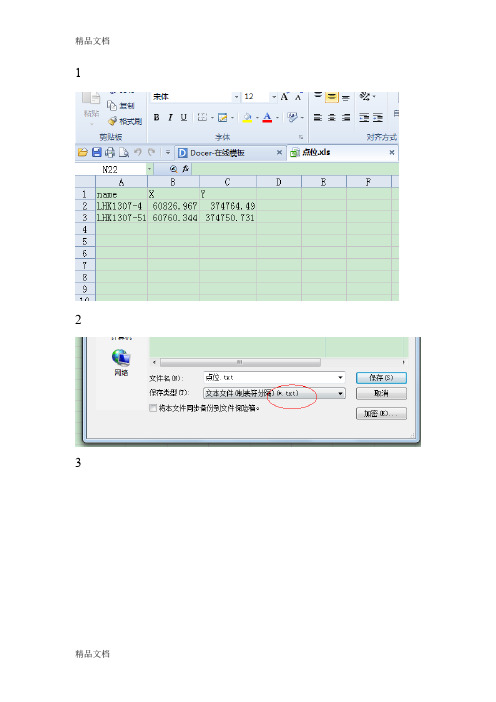
一、消费者分析6
在上海,随着轨道交通的发展,地铁商铺应运而生,并且在重要商圈已经形成一定的气候,投资经营地铁商铺逐渐为一大热门。在人民广场地下的迪美购物中心,有一家DIY自制饰品店--“碧芝自制饰品店”
7
自制饰品一反传统的饰品消费模式,引导的是一种全新的饰品文化,所以非常容易被我们年轻的女生接受。8
(4)牌子响
9
10
此次调查以女生为主,男生只占很少比例,调查发现58%的学生月生活费基本在400元左右,其具体分布如(图1-1)
11
二、资料网址:
12右键添加项目
2003年,上海市总人口达到1464万人,上海是全国第一个出现人口负增长的地区。13
年轻有活力是我们最大的本钱。我们这个自己动手做的小店,就应该与时尚打交道,要有独特的新颖性,这正是我们年轻女孩的优势。
”最吸引人的是那些小巧的珠子、亮片等,都是平日里不常见的。店长梁小姐介绍,店内的饰珠有威尼斯印第安的玻璃珠、秘鲁的陶珠、奥利的施华洛世奇水晶、法国的仿金片、日本的梦幻珠等,五彩缤纷,流光异彩。按照饰珠的质地可分为玻璃、骨质、角质、陶制、水晶、仿金、木制等种类,其造型更是千姿百态:珠型、圆柱型、动物造型、多边形、图腾形象等,美不胜收。全部都是进口的,从几毛钱一个到几十元一个的珠子,做一个成品饰物大约需要几十元,当然,还要决定于你的心意。“碧芝”提倡自己制作:端个特制的盘子到柜台前,按自己的构思选取喜爱的饰珠和配件,再把它们串成成品。这里的饰珠和配件的价格随质地而各有同,所用的线绳价格从几元到一二十元不等,如果让店员帮忙串制,还要收取10%~20%的手工费。5
mapgis高程点投影图形剪裁整块复制
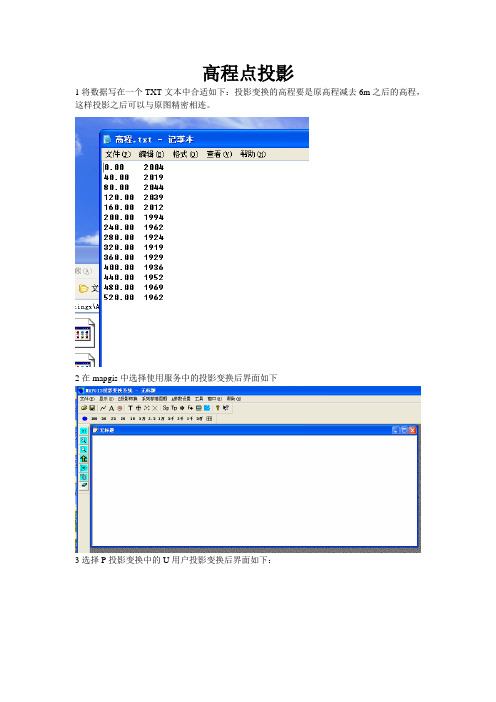
高程点投影1将数据写在一个TXT文本中合适如下:投影变换的高程要是原高程减去6m之后的高程,这样投影之后可以与原图精密相连。
2在mapgis中选择使用服务中的投影变换后界面如下3选择P投影变换中的U用户投影变换后界面如下:4选择打开文件选项,打开高程TXT文件,设置用户投影参数和结果投影参数、点元参数(注:各个参数需与所要投影的图鉴参数相同。
例如比例尺、带号等)设置完成后界面如下:这步完成之后即点可投影变换,生成一个点文件,将点文件放到所需要投影变换的工程文件中就完成了将高程点投影到图鉴上的过程。
如上图红框所示也可选择按指定分隔符选项:点击红框所示:可选择分隔符号。
如果有三列数据,可选属性名称所在行选项。
例如TXT文件有三列:X Y Z 第一列是横坐标,第二列是纵坐标,第三列是高程值或者ΔT(磁法点位数据图中所用)这样投影后,点旁边就会附带有一个数值。
需要哪一个作为属性值就在前面打钩就行。
图形剪裁例如地形剪裁1:打开文件,将高程点文件添加进去。
结果如下:2:沿高程点画一条封闭的线(曲线),将需要剪裁的图框起来:3:新建一个区文件(裁剪框是一个区文件)。
该文件目录为所需要剪裁的文件目录。
4选择区编辑中的图形造区:4鼠标单击封闭曲线(左击),曲线会变成红色闪动(这个过程需要勾选裁剪区)。
曲线闪动后在曲线点击鼠标右键,弹出串口后点击确定。
裁剪区域就存在裁剪区文件中了。
将裁剪区另存项目,文件目录随便,新建文件夹即可5:点击其他,工程裁剪:选择裁剪后的文件保存在哪个文件夹后界面如下:6:点击添加全部——裁剪类型内裁,裁剪方式拓扑裁剪。
然后装入裁剪框(装入裁剪区文件)界面如下:注:红色方框内的不用选择。
7:点击生成被裁工程(红色方框0:8:点击开始裁剪,裁剪后在右边图框内,右击鼠标,选择复位窗口,就可以看到裁剪后的图鉴了。
裁剪后的文件在新建文件夹里。
如何将一个工程文件里的整块(包括区、点、线)复制到另外一个工程文件里?注;l两个图的坐标系统应该大致一样。
利用MAPGIS进行投影、校正教程
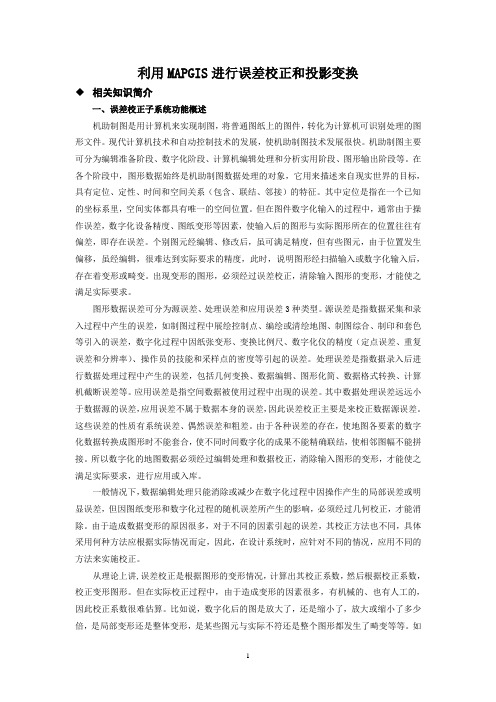
利用MAPGIS进行误差校正和投影变换相关知识简介一、误差校正子系统功能概述机助制图是用计算机来实现制图,将普通图纸上的图件,转化为计算机可识别处理的图形文件。
现代计算机技术和自动控制技术的发展,使机助制图技术发展很快。
机助制图主要可分为编辑准备阶段、数字化阶段、计算机编辑处理和分析实用阶段、图形输出阶段等。
在各个阶段中,图形数据始终是机助制图数据处理的对象,它用来描述来自现实世界的目标,具有定位、定性、时间和空间关系(包含、联结、邻接)的特征。
其中定位是指在一个已知的坐标系里,空间实体都具有唯一的空间位置。
但在图件数字化输入的过程中,通常由于操作误差,数字化设备精度、图纸变形等因素,使输入后的图形与实际图形所在的位置往往有偏差,即存在误差。
个别图元经编辑、修改后,虽可满足精度,但有些图元,由于位置发生偏移,虽经编辑,很难达到实际要求的精度,此时,说明图形经扫描输入或数字化输入后,存在着变形或畸变。
出现变形的图形,必须经过误差校正,清除输入图形的变形,才能使之满足实际要求。
图形数据误差可分为源误差、处理误差和应用误差3种类型。
源误差是指数据采集和录入过程中产生的误差,如制图过程中展绘控制点、编绘或清绘地图、制图综合、制印和套色等引入的误差,数字化过程中因纸张变形、变换比例尺、数字化仪的精度(定点误差、重复误差和分辨率)、操作员的技能和采样点的密度等引起的误差。
处理误差是指数据录入后进行数据处理过程中产生的误差,包括几何变换、数据编辑、图形化简、数据格式转换、计算机截断误差等。
应用误差是指空间数据被使用过程中出现的误差。
其中数据处理误差远远小于数据源的误差,应用误差不属于数据本身的误差,因此误差校正主要是来校正数据源误差。
这些误差的性质有系统误差、偶然误差和粗差。
由于各种误差的存在,使地图各要素的数字化数据转换成图形时不能套合,使不同时间数字化的成果不能精确联结,使相邻图幅不能拼接。
所以数字化的地图数据必须经过编辑处理和数据校正,消除输入图形的变形,才能使之满足实际要求,进行应用或入库。
GPS数据点投影变换
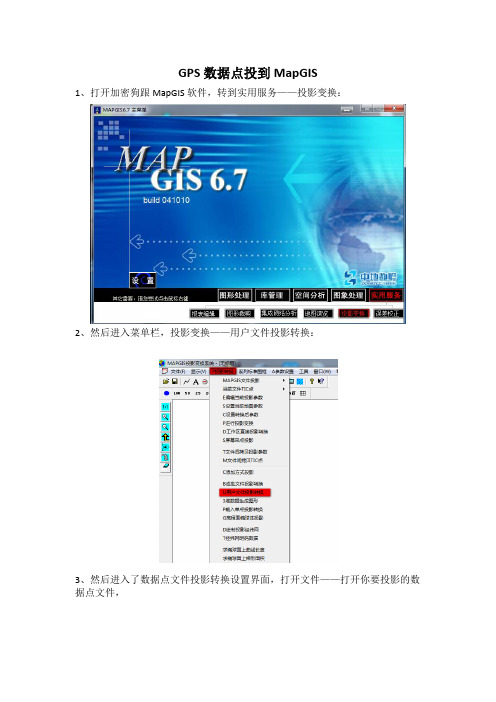
GPS数据点投到MapGIS1、打开加密狗跟MapGIS软件,转到实用服务——投影变换:2、然后进入菜单栏,投影变换——用户文件投影转换:3、然后进入了数据点文件投影转换设置界面,打开文件——打开你要投影的数据点文件,我们GPS的数据点要在文本文档中处理成如下格式,以便投影转换。
换成了平面直角坐标,因此坐标系类型应为投影平面直角,椭球参数为北京54,因为我们用的是北京54坐标,投影类型位高斯投影,比例尺分母——因为我们GPS的点为实际投影点,是1:1的图,因此这里为1,单位则为米,椭球面高程为0,投影分带类型为3分带(1:10000及更大比例尺用3分带,1:25000到1:500000使用6分带),然后确定5、接着就是结果投影参数设置,这里我们就得注意了,其他的都是一样的,就是比例尺分母,因为我们要把GPS实际的点1:10000投到图上去,因此结果投影参数比例尺分母为10000,,MapGIS里面的单位为毫米,如下:因此设置分隔符逗号前面勾下,属性名称所在行选中ID,X,Y,H如下:7、然后指定X所在列和Y所在列,因为第一列是ID,第二列是X,第三列是Y,选完之后在左上角随便点第几行,然后右上角会对应显示相应的坐标:8、点图元参数,设置自己需要的参数9、然后投影变换,之后确定10、然后1:1显示,因为我们投影出来的是点图元跟点注释,因此只有点文件,选中点文件就行了:11、然后把点文件保存就行了,选中点文件保存到相应目录就可以了:12、然后进入然后软件图形处理——输入编辑,左边添加项目把我们之前的文件添加进来处理下,弹出错误对话框,点确定就可以了:13、我们会发现我们我们进来的点都没有ID也就是标注,因此我们需要手动把标注加进来,点编辑——根据属性标注释:14、我们需要把ID标注出来,因此标注域名选择ID,添加到文件这里(假如想把ID保存到另一个点文件中,这里你只需要在工程文件面板中添加点文件,然后在这里选择你添加的那个点文件,点确定即可),这里不需要单独分开,我们就把注释跟点图元放在一起:15、然后就是编辑标注的颜色了,设置自己需要的参数即可:16、然后就得到你我们想要的文件了,也完成了GPS数据点的投影变换了,其中主要的还是靠个人的理解,理解了就能很好的灵活运用。
MAPGIS应用教程

2. 下标例如想输入Ab,需要在注释编辑框中输入A#-b
3. 分数:需要在注释编辑框中输入/分子/分母/
4.混合格式
输入子图、定义子图形状、颜色、大小
单位为 毫米
修 改 点 参 数
点编辑工具条简介
删除点 修改文 本 修改点 属性
输入点 图元
造注释(注释内 容赋给属性)
移动点
拷贝点
其他点编操作
工程管理的功能
其它功能与操作
文件、工程和图例管理
工程文件的编辑 修改文件的状态、描述信息。 修改与当前工程相关联的图例文件 修改路径:对于工程中文件的存放路径发生改变时, 可修改工程中记载的相对路径。 当右边列表框未打开时,可对工程所有文件进行“统 改路径”,当打开时,只对选中的文件进行“修改路 径”。 替换文件:按下“替换应用”后,用新文件替换掉地 区修改的文件,在右边的列表框也可通过直接修改文 件名实现此目的。 修改项目的“最大显示比例”和“最小显示比例”。
F5—放大窗口 F7—缩小窗口 F8—加点 F9—退点 F11—改变画线方向 F12—捕捉线 Ctrl+鼠标右键—封闭弧断 Shift+鼠标左键—捕捉线上点
第三项:MAPGIS区操作
新建区文件:定义文件名、存放位置
拓扑成区
画线中多使用F12,使得线段封闭 清除重叠坐标及自相交弧断 自动剪断线 清除微短线 自动节点平差 线拓扑错误检查 线转弧断(或线工作区提取弧) 打开弧断文件 拓扑重建
第二项:MAPGIS线操作
新建点文件:定义文件名、存放位置
修改线属性结构
X系数:水平方向重复次数 Y系数:垂直方向的宽
X系数2
Y系数10 Y系数5 Y系数2
线编辑工具条简介
Mapgis如何把坐标点按实际投影到地质图上

Mapgis如何把坐标点按实际投影到地质图上1、实用服务——投影变换。
2、P投影变换——U用户文件投影转换。
3、打开文件,选择保存有勘测点坐标信息的文件。
X坐标不含有带号!!!
4、在设置用户文件选项中选择按指定分隔符,根据实际情况设置X、Y坐标所在的列,既可以生成点,也可以连成线。
数据类型选择双精度,小数位保留四位,根据实际情况选择分隔符号。
5、设置坐标点的标注图案及大小。
6、设置用户投影参数,分母为1,单位为米。
7、设置结果投影参数。
在单位为毫米的情况下,分母为实际比例尺的分母。
8、点击投影变换,保存文件(线文件wL或者点文件wt)
9、在图形处理——输入编辑中同时打开地质图和投影变换后的坐标点文件,复位窗口就可以看到点已经准确的放到地质图上了。
